Cara Menambah VRAM Windows 7
Lalu bagaimana caranya? nah semua pasti sudah menunggu,oke akan saya mulai. Untuk pertama-tama cek dulu driver bawaaan windows 7 yang anda upgrade dari xp atau vista dengan cara klik ikon start --> tulis di searchbox dxdiag dan akan muncul gambar seperti di bawah ini:
nah setelah itu klik tab display lalu anda lihat Drivers
kalau anda lihat Driver Model, disebelahnya ada tulisan WDDM 1.1 nah itulah masalahnya. Driver WDDM 1.1 itulah yang mengurangi VRAM anda yang semula misalnya 126 mb menjadi 64 mb,sangat menyebalkan bukan? nah setelah itu anda close saja dxdiagnya.
Yang sekarang kita butuhkan adalah mengecek display adapters anda. Caranya buka control panel --> lalu klik system and security --> klik system lalu cari menu device manager dan klik.
lalu klik display adapters, nah disitu anda akan menemukan Driver anda misalnya saja punya saya adalah Mobile Intel(R) 965 Express Chipset Family (Microsoft Corporation - WDDM 1.1). Nah kita sudah menemukan drivernya sekarang adalah penyelesaiannya.
1. Buka link ini http://downloadcenter.intel.com/
2. Lalu copy Driver anda tadi yang anda lihat di display adapters tadi tanpa menuliskan kata ini (Microsoft Corporation - WDDM 1.1)
3. Klik search
4. Di menu Download Type anda klik Drivers lalu dimenu Select an Operating System anda pilih sistem operasi yang anda gunakan sebelum mengupgrade ke windows 7,misalnya saja saya sebelum menggunakan win 7 saya menggunakan windows vista home premium 32 bit,kalau mau lebih akurat di menu Products klik graphics dan di Product Line pilih laptop graphic(bila menggunakan laptop) atau dekstop graphic (bila menggunakan komputer) dan di product namenya cari cari sesuai driver anda.
5. Setelah itu akan muncul hasil pencarian sesuai dengan cara nomor 4 jika benar
6. nah disitu tinggal pilih salah satu dan download ke komputer/laptop (disarankan download yang versi zip agar tidak terinfeksi virus,tapi kalau gak mau ribet download versi exe aja)
7. Eits,bukan berarti selesai sampai disini aja masih ada satu langkah lagi yaitu instal driver yang didownload
Nah saya akan jelaskan cara instal drivernya bagi yang belum tau:
1. Ekstrak file bagi yang mendownload versi zip jika mendownload versi exe tidak usah diekstrak wkwk
2. Eits,cara instalnya bukan diklik file exe(setup) nya, tapi dengan cara klik kanan pilih Troubleshoot Compatibility (Harap dicatat langkah nomer 2 ini,jangan diklik file exe nya )
3. Nah setelah klik Troubleshoot Compatibility klik Troubleshoot Program terus centang The Program worked in earlier versions of windows but won't install or run now
4. Pilih versi sistem operasi sebelum anda upgrade ke windows 7,misalnya saya memilih windows vista service pack 1
5. Lalu klik start the program klik yes, lalu next hingga selesai dan restart komputer
6. Dan... windows 7 anda drivernya sudah berubah, bisa dicek di dxdiag
7. Jika terjadi apa-apa bisa Post di Wall FB http://www.facebook.com/pages/Udin-Blogss/120087597833
Sekian dan terima kasih semoga anda sukses menjalankan langkah-langkah yang saya berikan
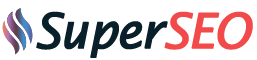







0 Comments